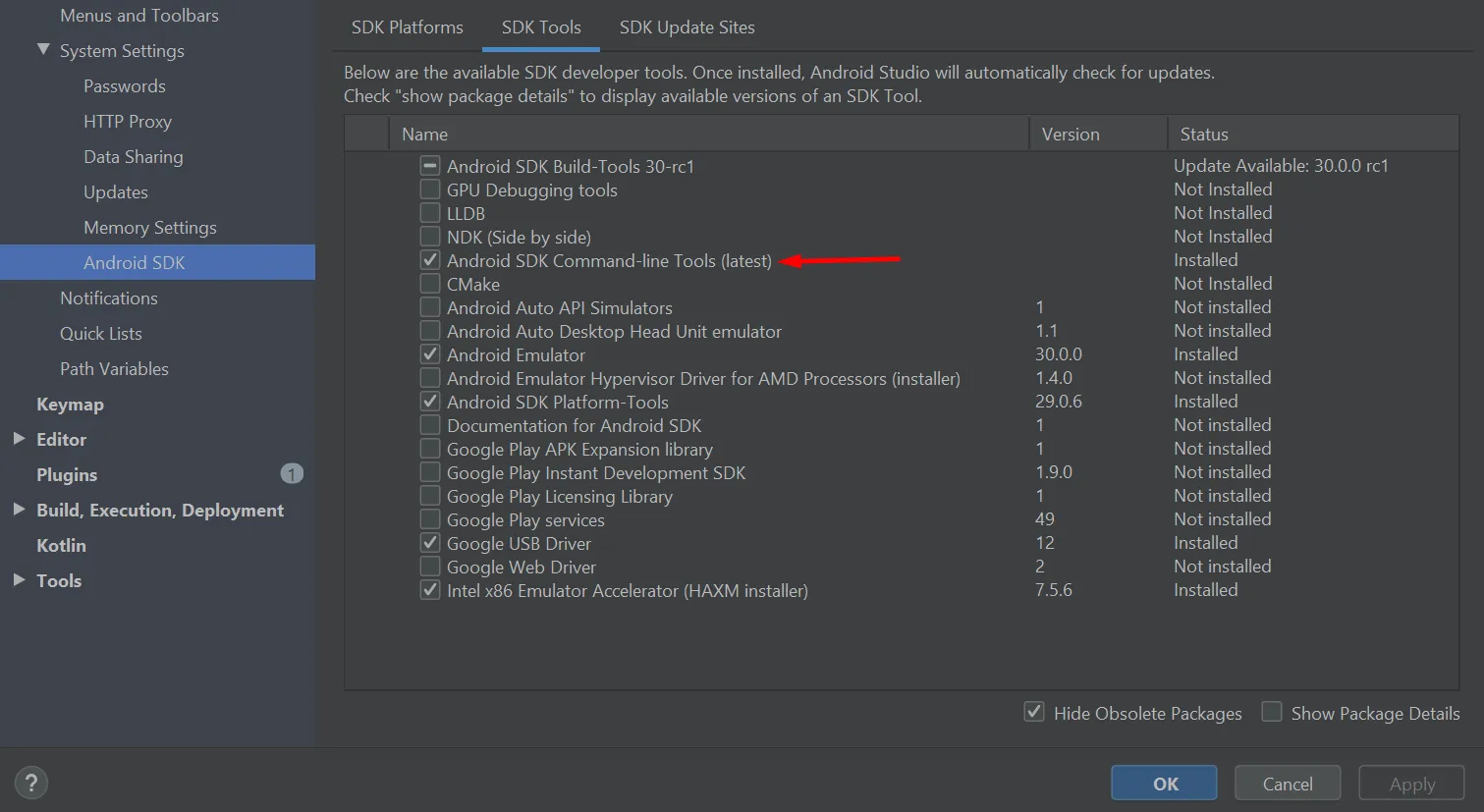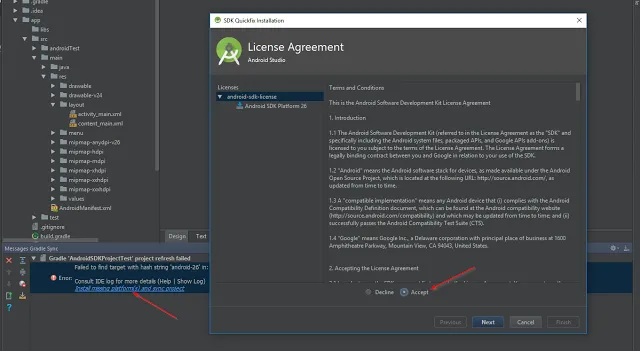我下载了最新的Android SDK工具版本24.4.1。 我使用命令行安装SDK。 当被要求时,我输入了y。
您是否接受许可证 'android-sdk-license-c81a61d9' [y / n]:y 安装成功后。
但是,在使用Gradle 3.1构建时,出现了以下情况
您尚未接受以下SDK组件的许可协议: [Android SDK Platform 23,Android SDK Build-Tools 23.0.1]。 在构建项目之前,您需要接受许可协议并使用Android Studio SDK Manager完成缺失组件的安装。 或者,如果想要了解如何从一台计算机转移到另一台计算机,请转到 http://d.android.com/r/studio-ui/export-licenses.html
我检查了放置Android工具的~/.android和/opt/android-sdk,两个文件夹中都没有名为licenses的文件夹。